Konfiguracja ustawienia kolumn w oknie przeglądarki
Funkcja umożliwia dostosowanie wyglądu okien kartotek i rejestrów do potrzeb użytkownika, a w szczególności pozwala:
- Decydować, które kolumny mają być widoczne, a które ukryte,
- Zmieniać kolejność kolumn,
- Zmieniać szerokość kolumn.
Funkcja działa w następujących kartotekach:
- Składników majątku trwałego,
- Wyposażenia,
- Dekretów księgowych.
Dostęp do funkcji uzyskuje się przez kliknięcie prawym klawiszem myszy w dowolnym miejscu listy i wybranie z podręcznego menu funkcji Konfiguracja kolumn. Otwiera się wówczas okno konfiguracji kolumn. Na liście znajdują się wyszczególnione nazwy kolumn możliwych do wyświetlenia, ich zestaw zależy od miejsca wywołania funkcji. Kolumny, które będą wyświetlane na ekranie zaznaczone są znacznikiem przed nazwą kolumny, zaś niewyświetlane - pustym kwadratem
.
Ukrycie kolumny następuje po jej podświetleniu i przyciśnięciu skrótu klawiszowego Ctrl+U tzn. "ukryj", natomiast ponowne przywrócenie wyświetlania kolumny na ekranie wywołuje się skrótem klawiszowym Ctrl+P tzn. "pokaż". Dwa przyciski ekranowe oznaczone symbolami strzałek, skierowanych w górę i w dół, służą do zmiany kolejności wyświetlania kolumn. Podświetloną nazwę kolumny można za ich pomocą przesuwać w kierunku początku lub końca listy.
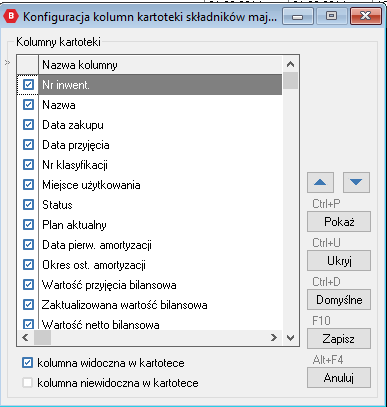
Klawisz F10 zamyka okno i jednocześnie zapisuje konfigurację (indywidualnie dla każdego użytkownika), zaś klawisz Esc zamyka okno konfiguracyjne bez zapisania zmian.
Aby przywrócić standardowy wygląd ekranu ("ustawienia domyślne"), wystarczy użyć skrótu Ctrl+D tzn. "domyślne".
Możliwość konfigurowania układu kolumn w programie jest jednym z uprawnień użytkownika i może być zablokowana przez administratora systemu.
Natomiast zmiana szerokości kolumny odbywa się bezpośrednio w oknie kartoteki lub ewidencji, bez potrzeby wywoływania menu konfiguracyjnego. Wystarczy w tym celu umieścić kursor myszy na linii oddzielającej kolumny. Kursor przybierze wówczas wygląd strzałki z grotami skierowanymi w obie strony. W tym momencie należy nacisnąć i przytrzymać lewy klawisz myszy i przesuwając myszkę w lewo lub prawo zmienić położenie linii oddzielającej kolumny (szerokość kolumny).